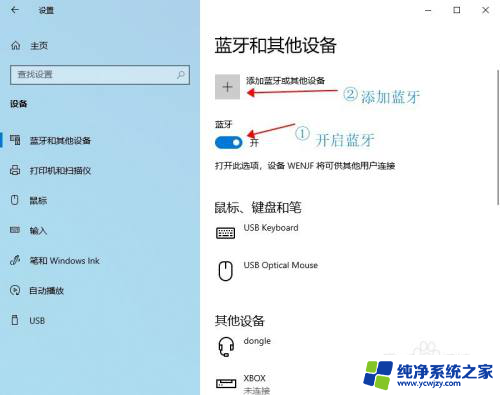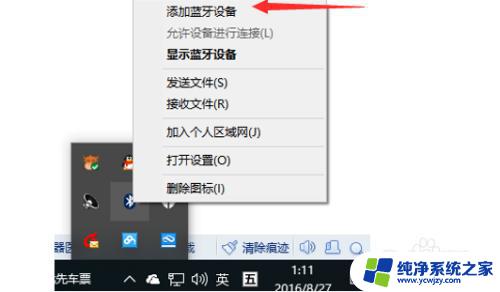新游手柄g830连接电脑 游戏手柄如何连接电脑并进行设置
新游手柄g830连接电脑,如今电脑游戏已成为人们生活中不可或缺的一部分,而游戏手柄的使用更能提升游戏体验,近期新游手柄g830的上市引起了广大游戏爱好者的关注。作为一款具备高性能和多功能的游戏手柄,g830的连接和设置对于玩家来说显得尤为重要。那么究竟如何连接新游手柄g830到电脑并进行设置呢?本文将从连接方式、驱动安装以及个性化设置等方面为大家详细介绍,让我们一起来探索吧!
步骤如下:
1.首先将游戏手柄通过USB接口连接到电脑上。

2.然后电脑会提示接入了新的USB设备。点击“开始”菜单,选择“设备和打印机”。
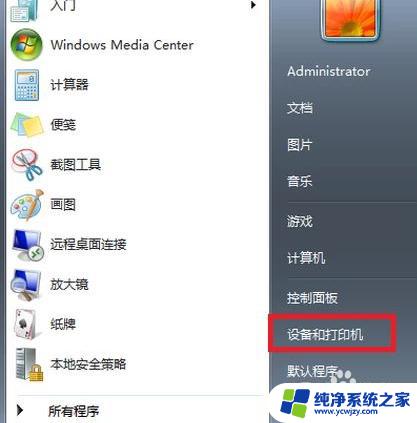
3.在打开的窗口中可以看到电脑连接的所有设备,点击游戏手柄图标。

4.右键点击,选择“游戏控制器设置”。

5.在“游戏控制器设置”窗口中点击右下角的“属性”按钮。
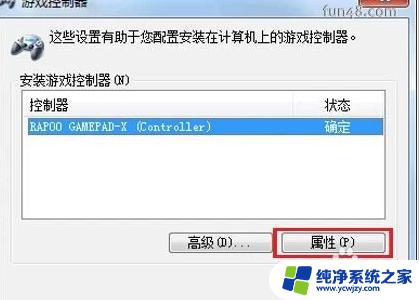
6.进入手柄的控制驱动界面了,接下来可调试自己的手柄。可以测试手柄各按钮是否正常工作。
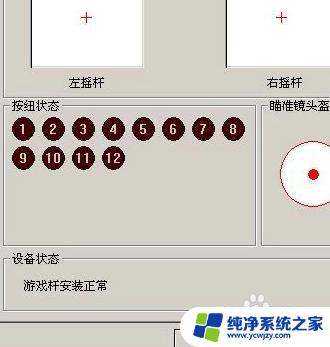
7.若发现游戏手柄工作不正常,可以点击属性选择“校准”来校准游戏手柄。如下图。
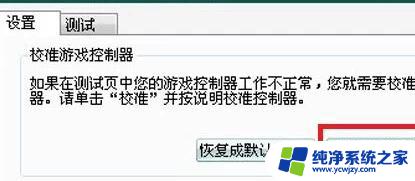
8.在弹出的“设备校准向导”窗口中点击下一步。
9.在“校准轴”界面,根据提示将手柄左方向舵旋转几圈。重新定位中心点。校准游戏手柄的“X轴/Y轴。
10.然后上下移动Z轴,然后按控制器上的按钮。最后在跳转的页面中点击完成即可。
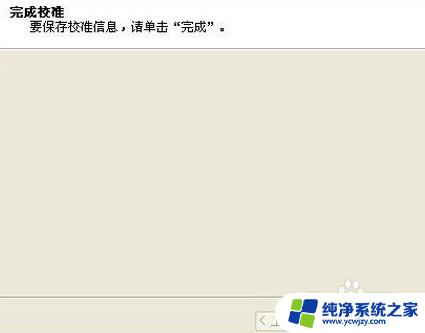
以上就是新游手柄g830连接电脑的全部内容,如果你碰到同样的问题,可以参照小编的方法来处理,希望这些方法能够对你有所帮助。